v13 版本,新增的功能中,最重要的是安全特性的加强。从本期开始,我会为大家通过实战应用的方式,详细介绍 v13 中推出的全新安全功能。
今天先来说说身份认证。在企业级备份架构中,管理控制台的账户安全与访问治理至关重要。Veeam Backup & Replication(VBR)在 v13 中支持基于 SAML 的单点登录(SSO),这意味着可以把身份认证集中到组织现有的身份提供者(IdP)——例如 Azure EntraID。通过 SAML 集成,你可以把 VBR 的登录与公司的账号生命周期、组策略、MFA 和审计统一管理:运维更加清晰,权限回收更及时,实现更高的合规性。本文以 Azure EntraID 为例,为大家详细展示这个集成的具体方法。其他类似方案,比如国内的 Authing 或者国外的 Okta 和 Auth0 大家可以自己按照 Azure 的方法试试看。
配置准备
要配置和使用 SAML 集成,前提条件非常简单,使用最新上线的 Veeam Software Appliance 安装 VBR 即可。当然因为使用网络服务,这时候配置 SSO 还是有些必要条件的:
- VBR 服务器必须能够访问 Azure 的 EntraID 的相关 endpoint。
- 时间同步,VBR 上必须正确配置 NTP 服务器,时间不能有偏差,SAML 是基于时间戳的,如果偏差会认证失败。
- Azure EntraID 的管理员账号,要有创建企业应用和分配用户的权限。
- VBR 管理员权限,这是配置 VBR 账号和身份集成的基础。
- VBR Console 所在的 Windows 必须正确解析 VBR 的主机名或者 FQDN,否则 SP/IdP Metadata 里的 URL 对不上。
配置方法
以下配置,分为 Azure 部分和 VBR 部分,并且有一定的顺序,因此推荐按顺序进行。
在 VBR 中生成 SP 信息并导出 Metadata
- 首先用 veeamadmin 账号登入 VBR 控制台,在 VBR 中,打开左上角三条横线的汉堡图标,在下拉菜单中选择
Users and Roles
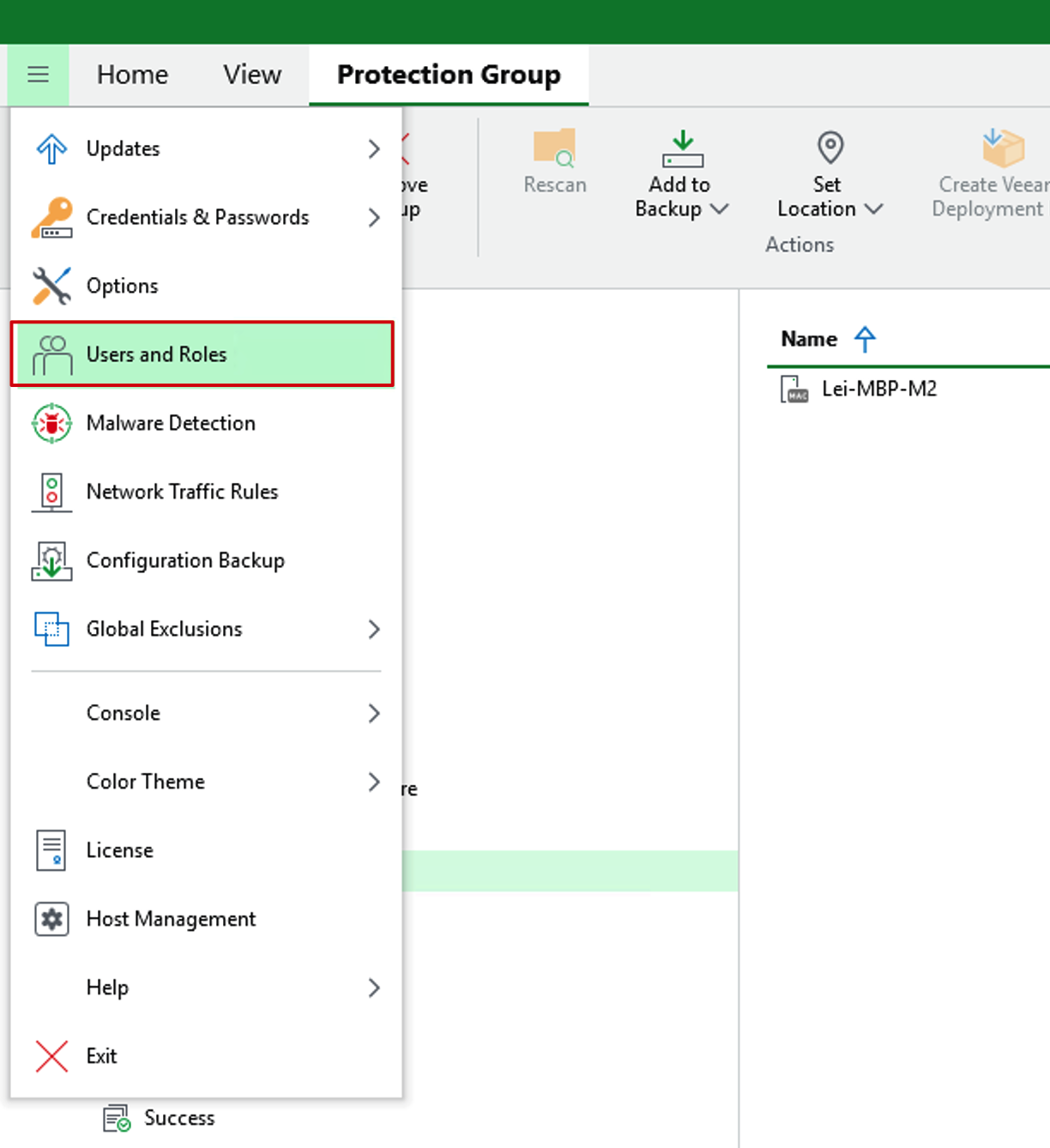
- 切换到 v13 新增的 Identity Provider 界面,默认情况下,这里的
Enable SAML Authentication处于未被选中的状态,勾选启用,然后在下面先看到 Service Provider(SP)Information 部分。在身份认证中,VBR 现在就相当于是应用程序的服务提供者(SP),因此我们在这里要先为 VBR 安装一个证书,点击 Install。
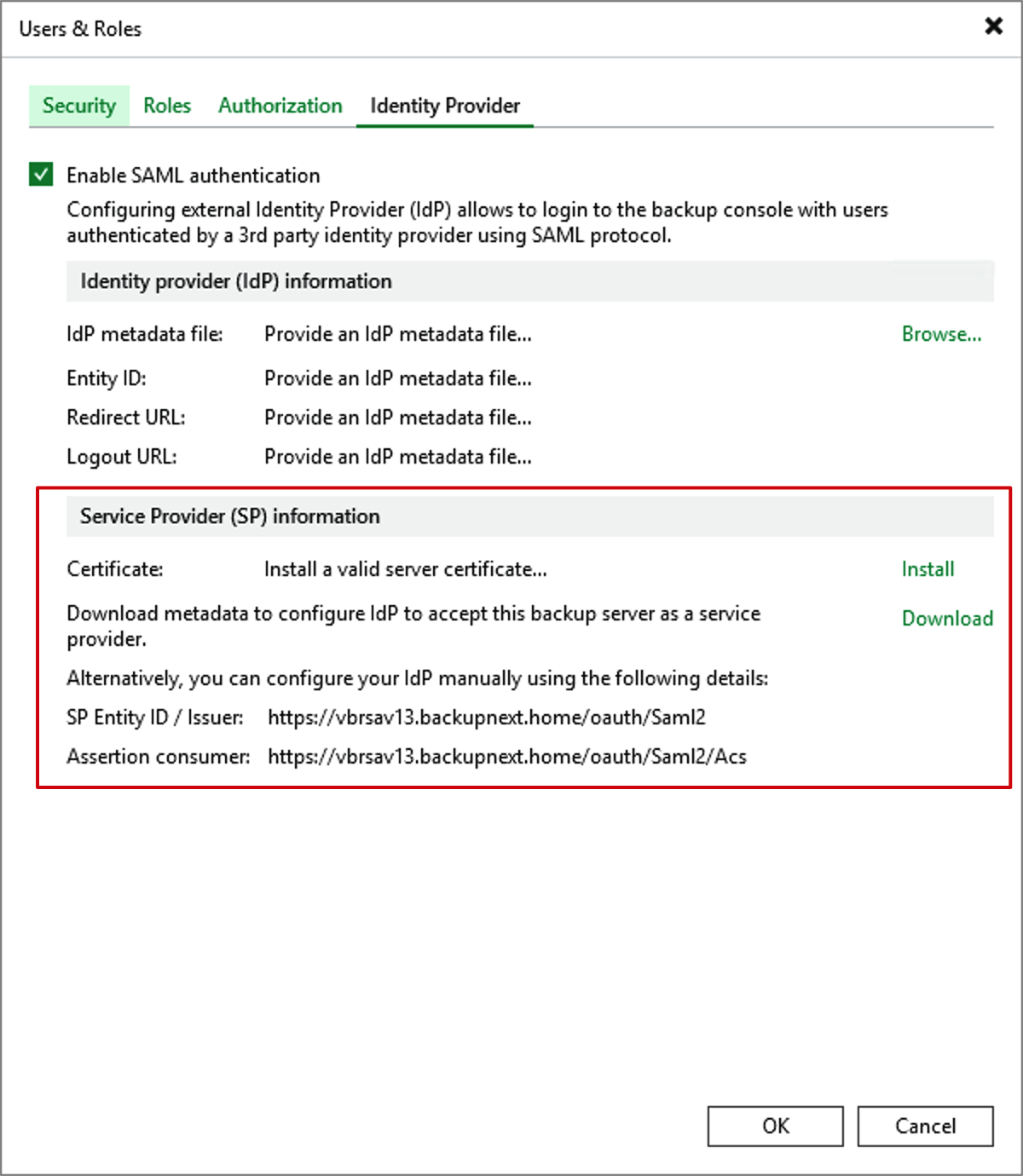
- 可以从本地的证书库中选择一个,选择
Select an existing certificate from the certificate store,点击下一步。
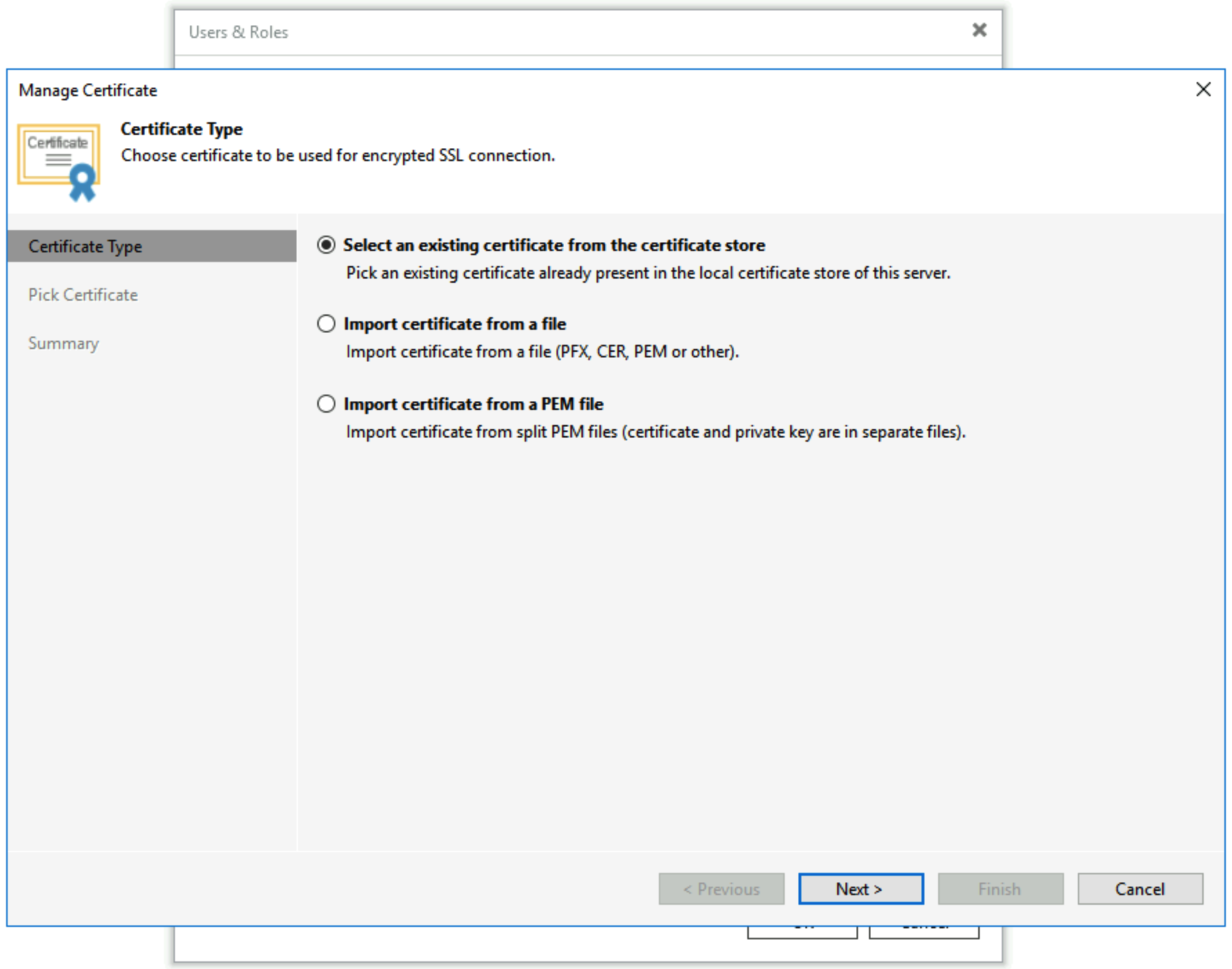
- 在证书库中,找到 Friendly Name 为
Veeam Backup Server Certificate的这个证书后,点击 Finish 完成。
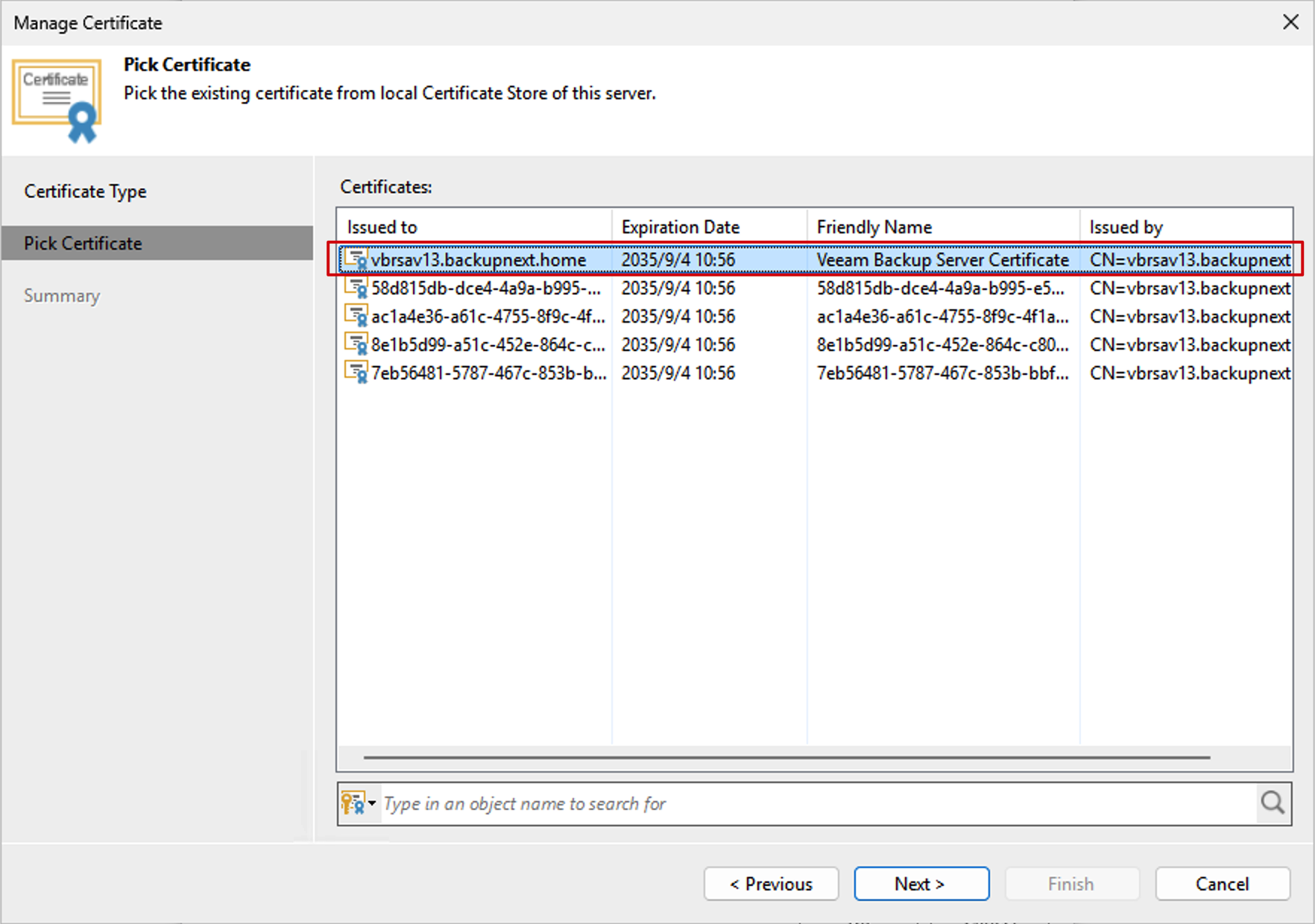
- 此时,SP Information 部分会看到 Certificate 已经有信息出现了,
CN=<备份服务器FQDN>。接下去的操作,我们需要点击 Install 下方的 Download 按钮,将 SP 这边的 xml 文件下载下来,保存好。这个文件会在稍后 Azure 那边配置时使用到。
在 Azure EntraID 中上传 SP Metadata 并分配用户。
- 首先来为 VBR 创建一个安全组,命名为 VBR Users。并为这个组添加一个 User,比如我把我自己的账号加了进来。
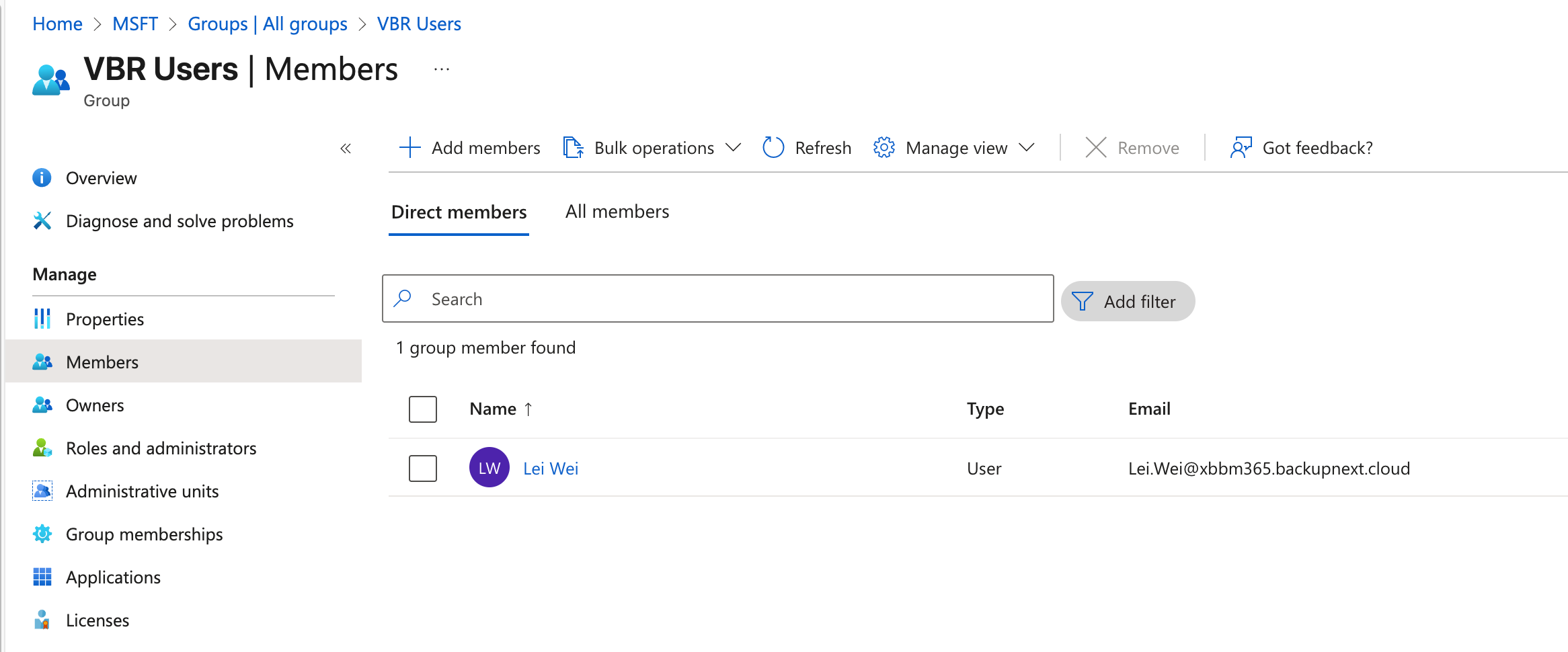
- 在 EntraID 中,找到 Enterprise apps,我们需要为 VBR 的身份认证,创建一个新的 Application,点击
New Application来创建。
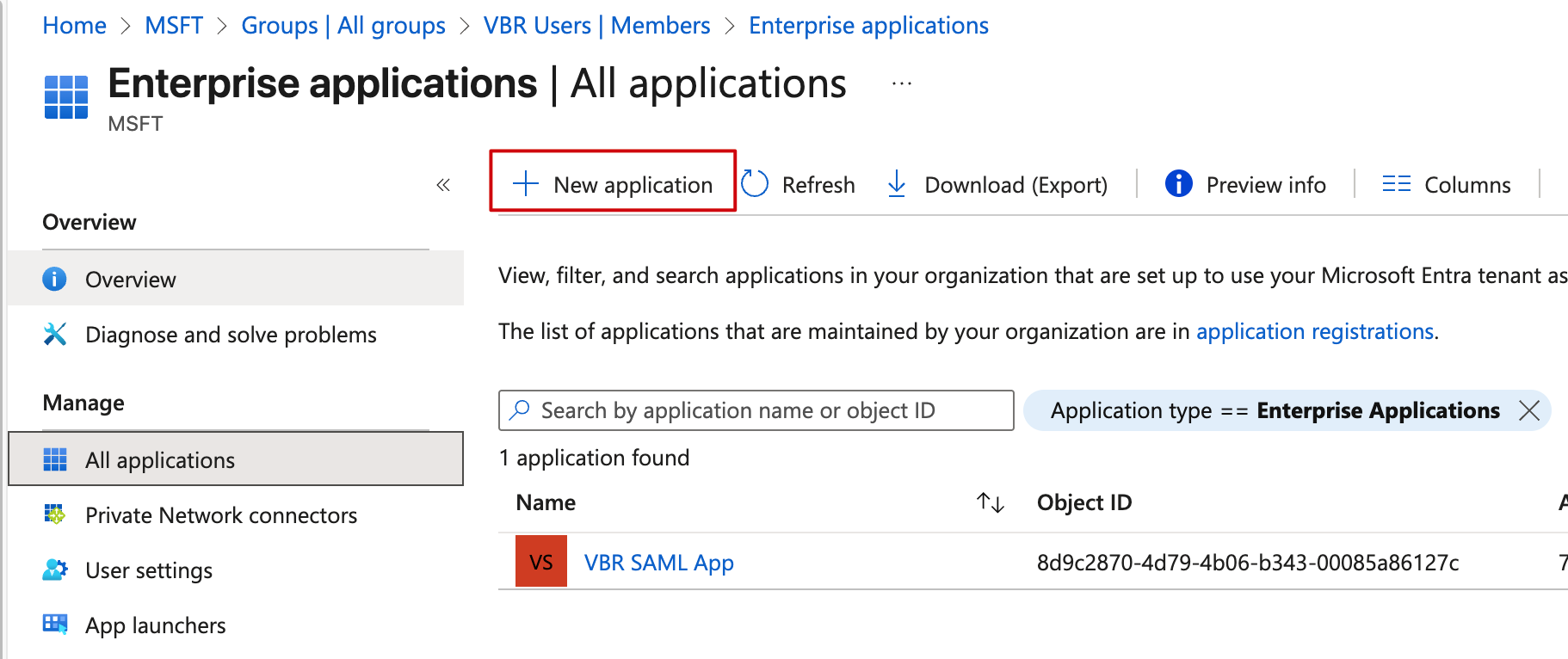
- 在创建时,不要从 catalog 中选择,点击
Create your own application然后在右边的弹框中,输入 app 名称,然后选择Integrate any other application you don't find in the gallery(Non-gallery),比如我的叫 vbrsso。
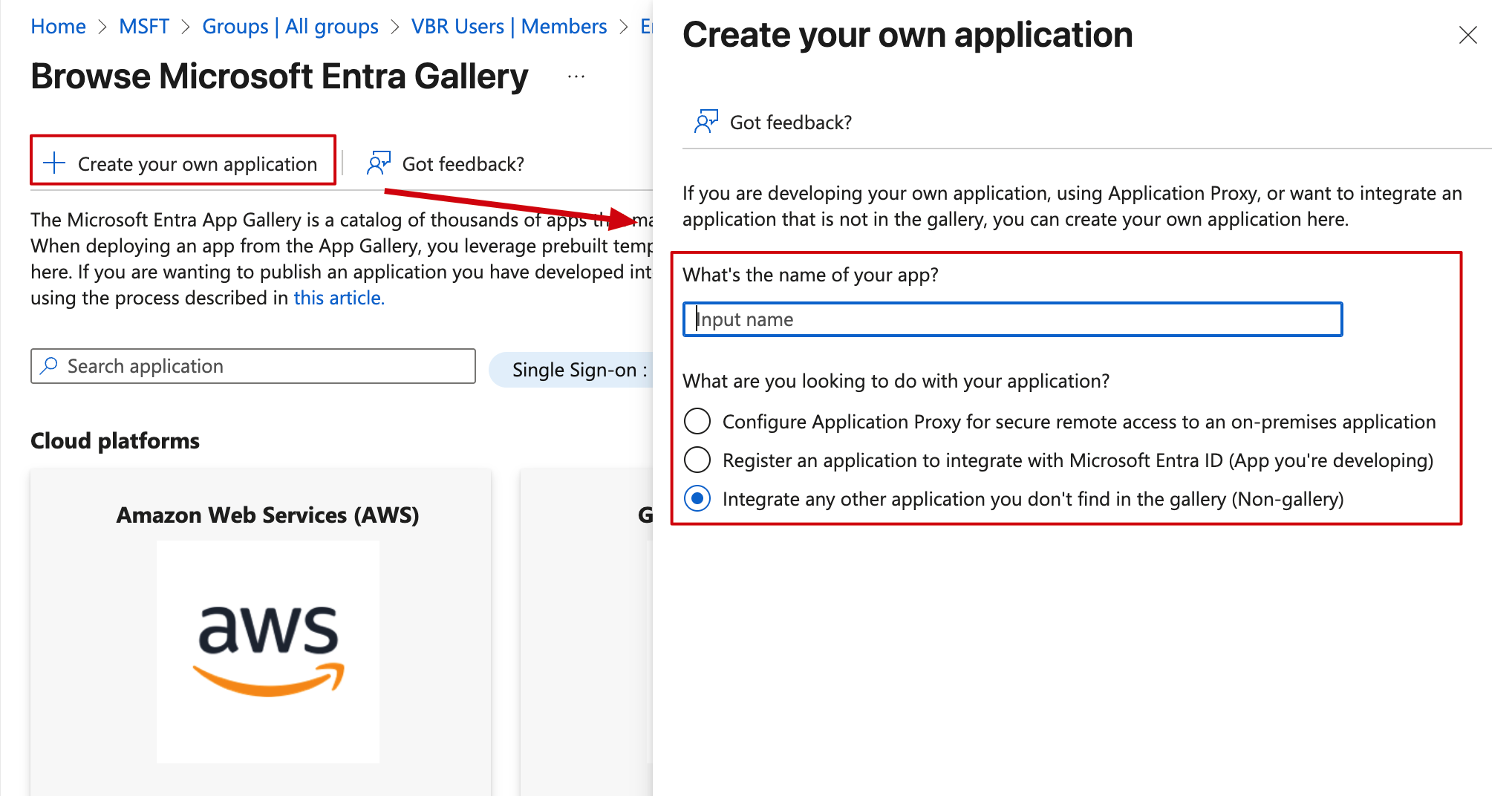
- 这个 Application 创建完成后,会自动转到 Application Overview 界面,上面的 Getting Started 界面已经清楚的列出了接下去的步骤。可以按照上面 1、2、3、4、5 的步骤根据需要逐个配置。对于 VBR 来说,我们只需要配置两个
Assign users and groups和Set up single sign on。
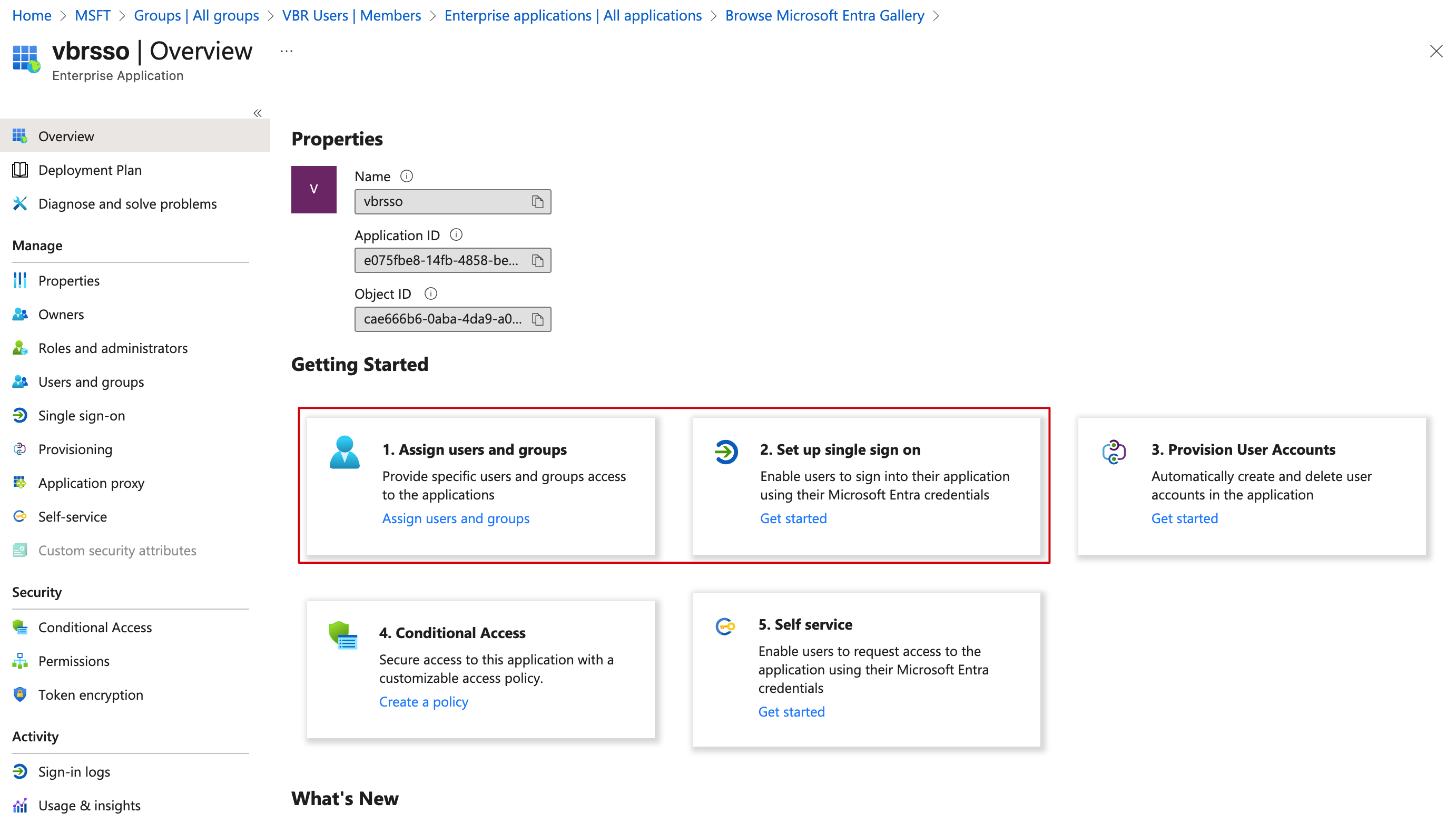
- 将第一步中创建的 Group,VBR Users 分配给这个应用后,点击第二个步骤,
Set up single sign on,会进入单点登陆的配置界面,在这里,我们选择 SAML 这个选项来和 VBR 集成。
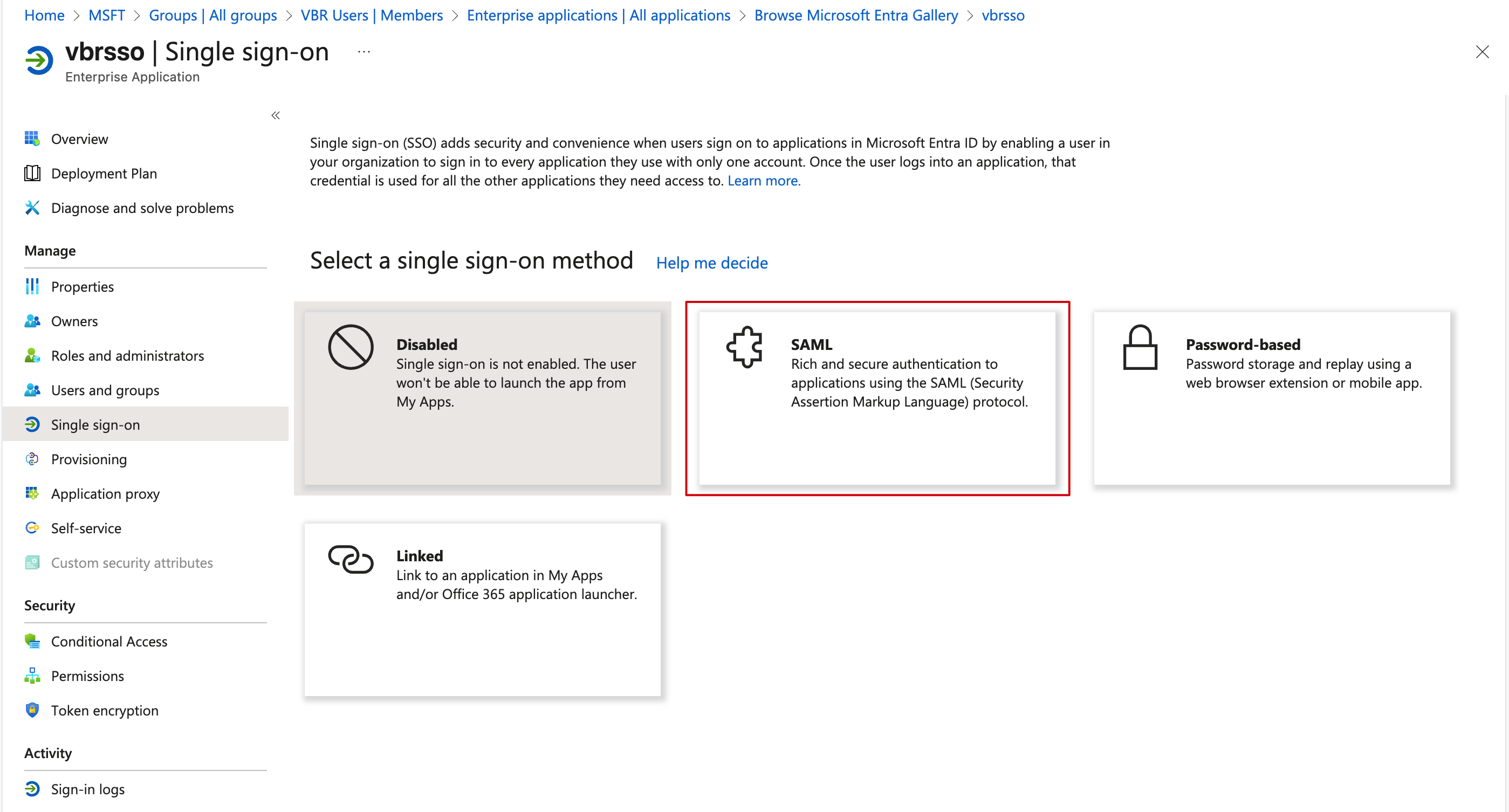
- 进入 SAML 配置界面后,这里清晰的列出了 1-2-3-4 的步骤,然而我们不需要逐个去编辑这里的内容,只需要找到上方
Upload metadata file,点击后将我们刚刚从 VBR 上导出的 xml 文件上传后保存,即可完成这里单点登陆的配置。上传后可以看到 Basic SAML Configuration 中 URL 已经被正确的更新成我的 VBR 的 FQDN 了。
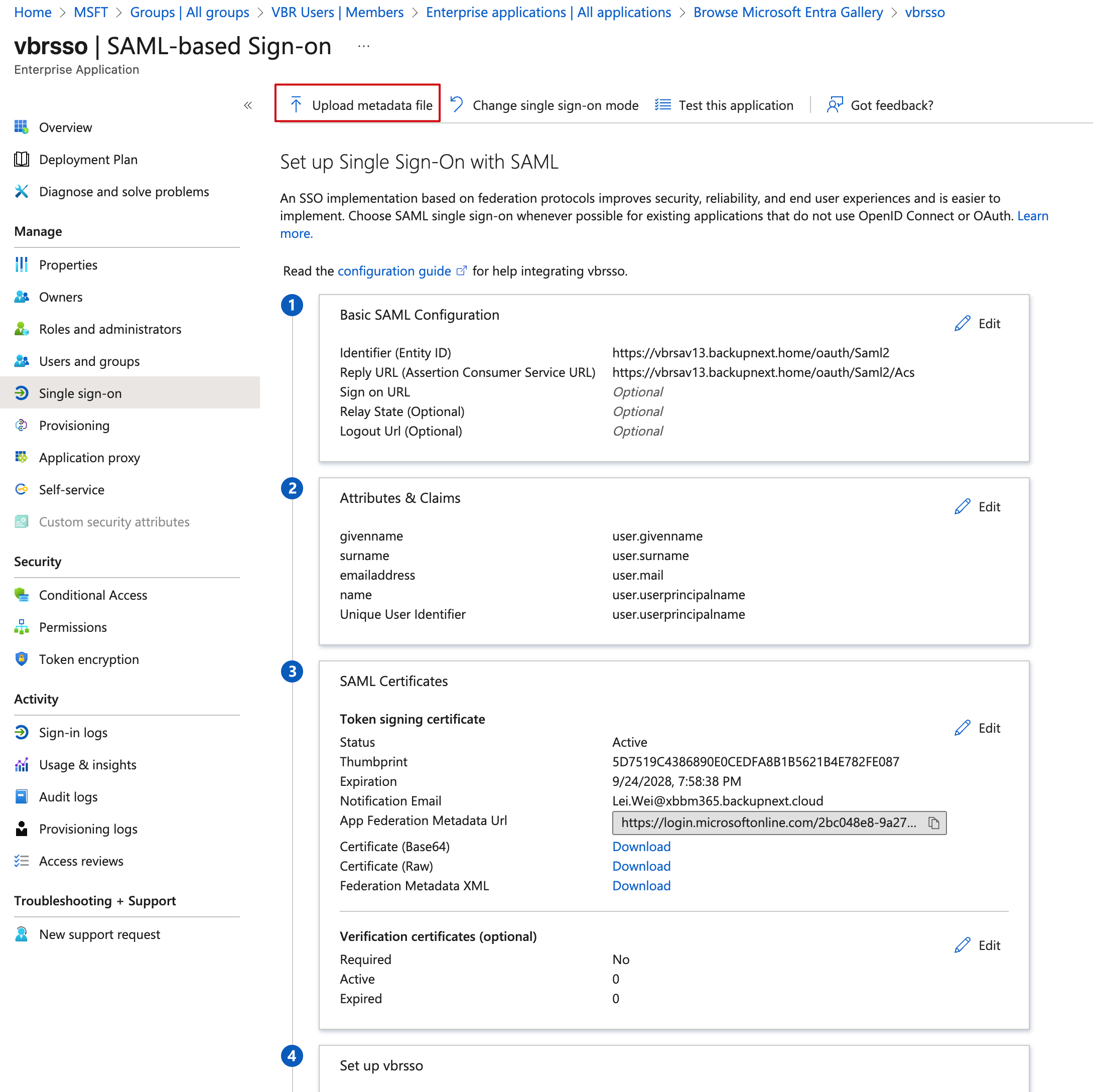
- 接下去,找到上图中第三步中的 SAML Certificates 框里的最后一行,Federation Metadata XML 旁边的 Download 按钮,再从 Azure EntraID 中下载一份自动生成的 XML 文件。
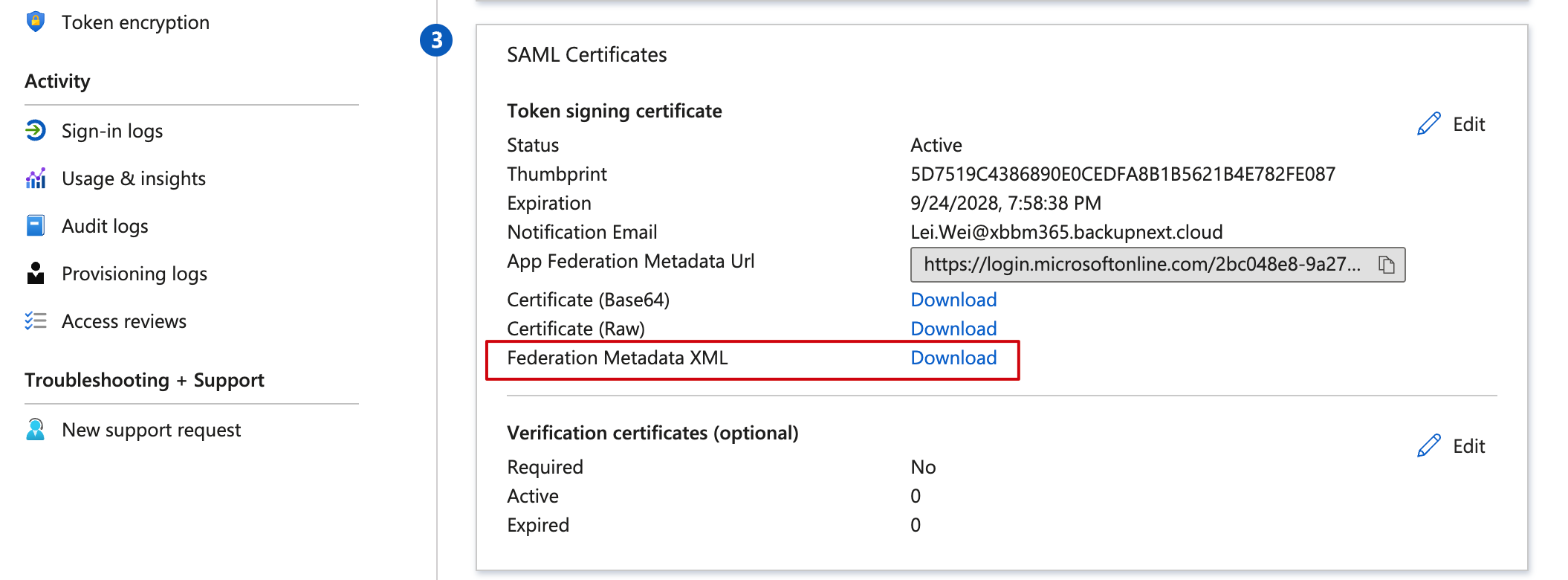
至此,Azure 上的设置就全部完成了。
回 VBR,更新配置 IdP 信息
- 还是回到 VBR 中 Users & Roles 下的 Identity Provider 界面,找到 Identity Provider(IdP)Information 设置,这是单点登陆中身份提供商的信息,也就是 Azure EntraID 来作为这个身份提供商。点击旁边的 Browse,上传刚刚从 Azure 中下载下来的 XML 文件。上传完成后,会看到下面所有 IdP 的信息已经正确更新成微软的网址了。
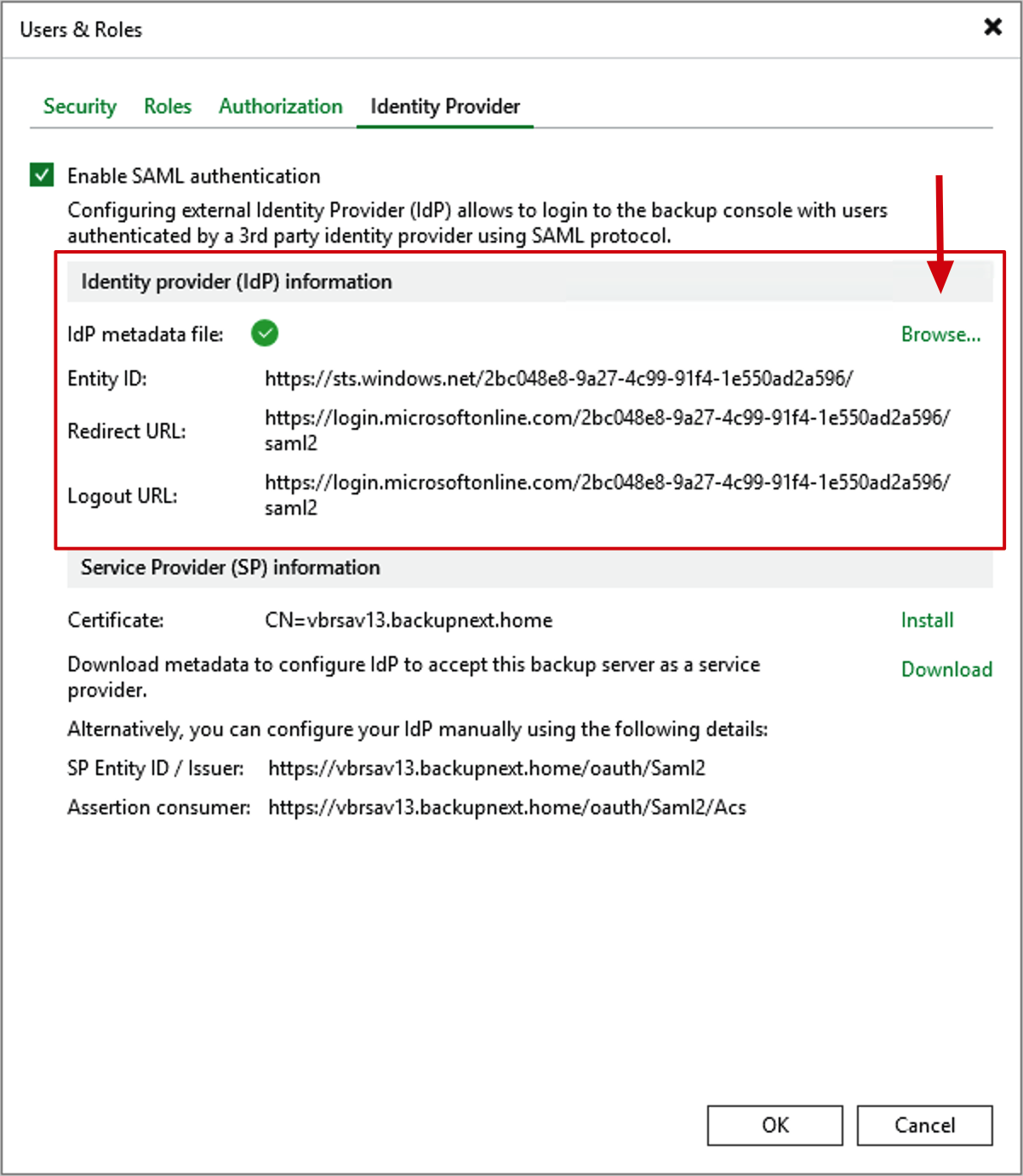
- 点击 OK 完成设置后,我们就可以重新再打开
Users and Roles,来增加 User 了。点击Add...后,会出现External user or group的选项,我们选择它。
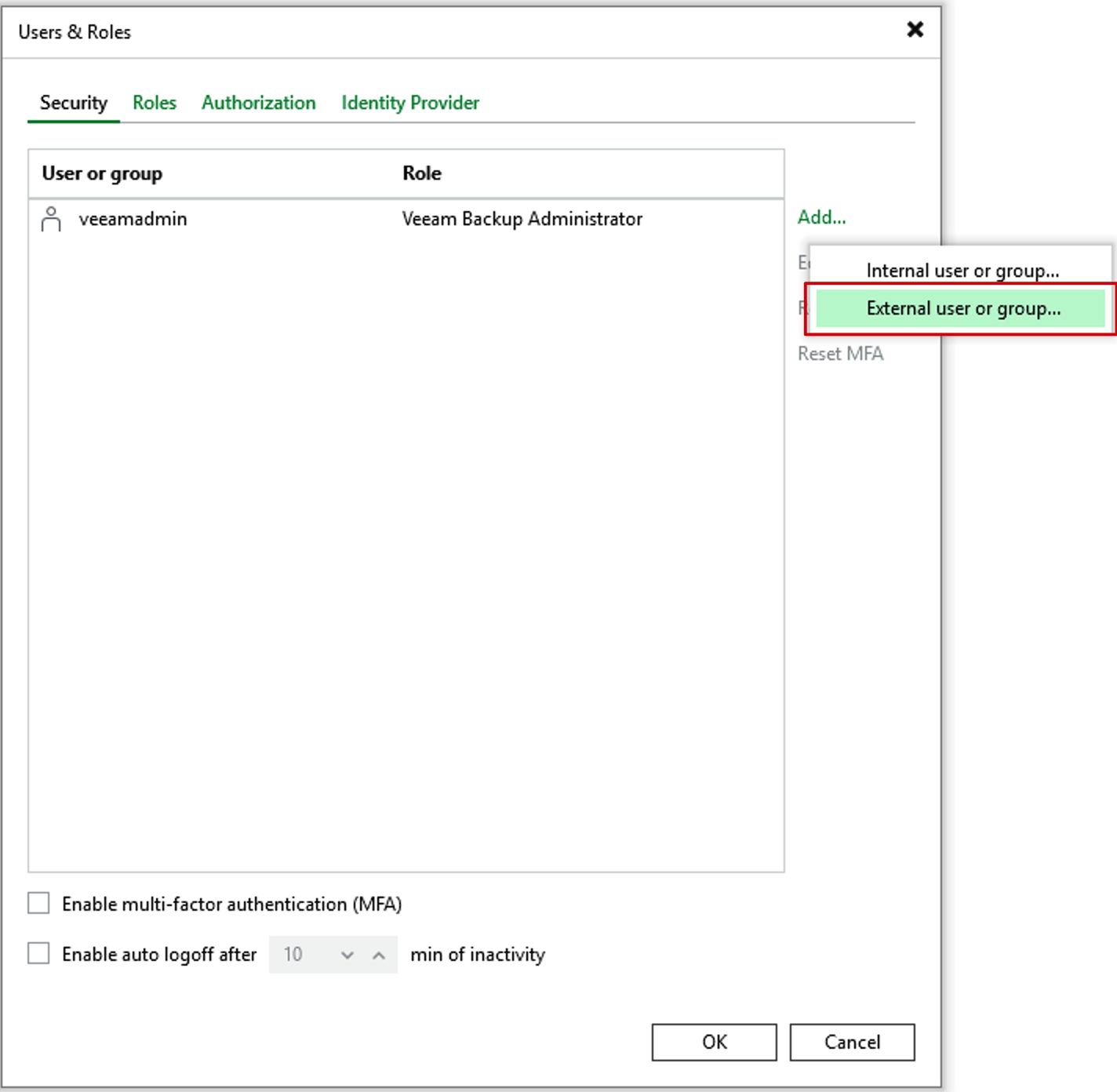
- 在弹出的 Add User 对话框中,输入完整的 Azure EntraID 的邮箱,比如我的是
lei.wei@xbbm365.backupnext.cloud。
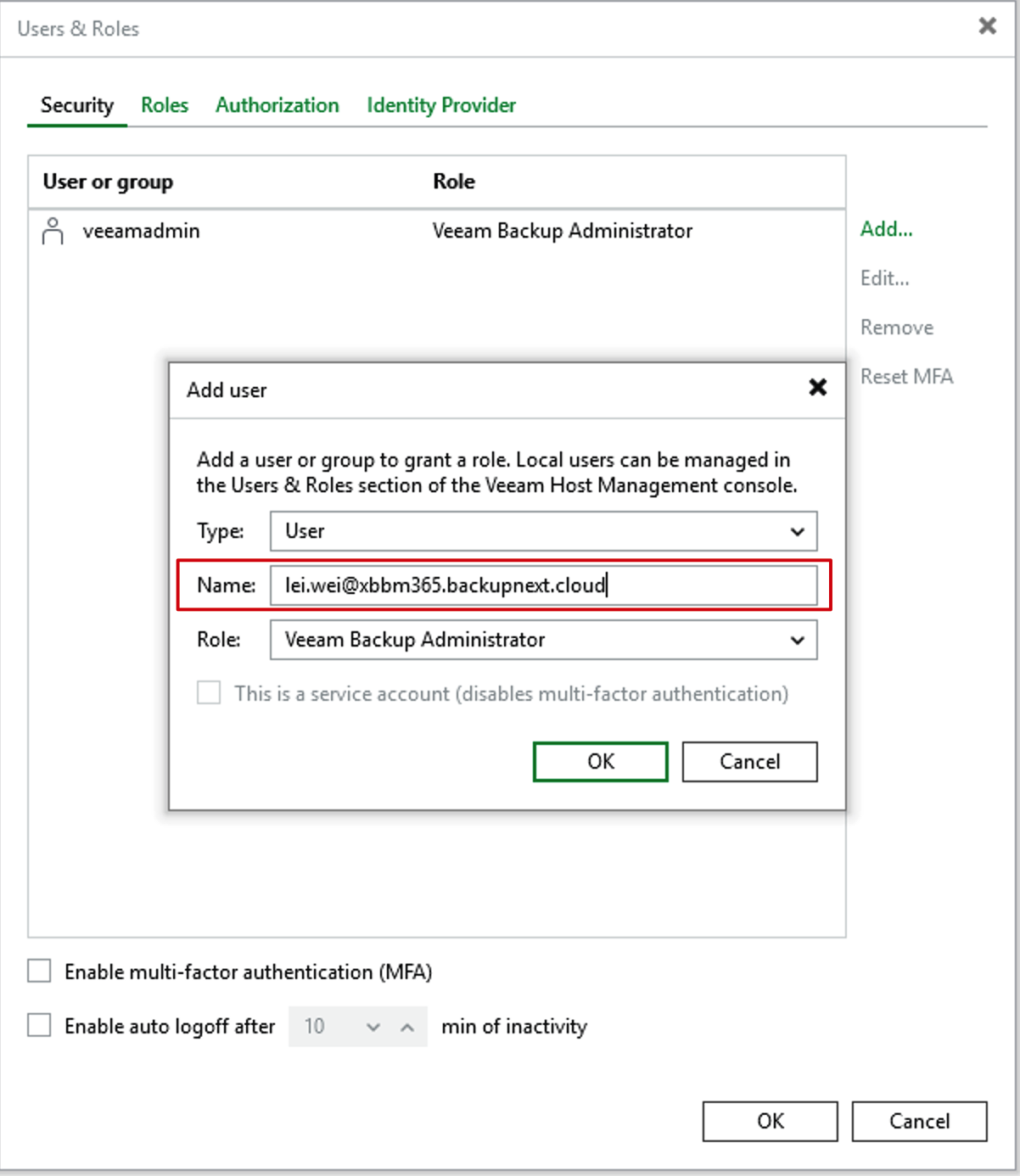
- 这样,整个配置就完成了,我们来试试登陆。打开 VBR 客户端,我们能看到客户端上已经出现
Sign in with SSO选项,我们直接点击这个。

- 点击后,登陆窗口会自动弹出标准的微软登陆界面,输入密码后,还会弹出微软的 MFA 批准登陆。
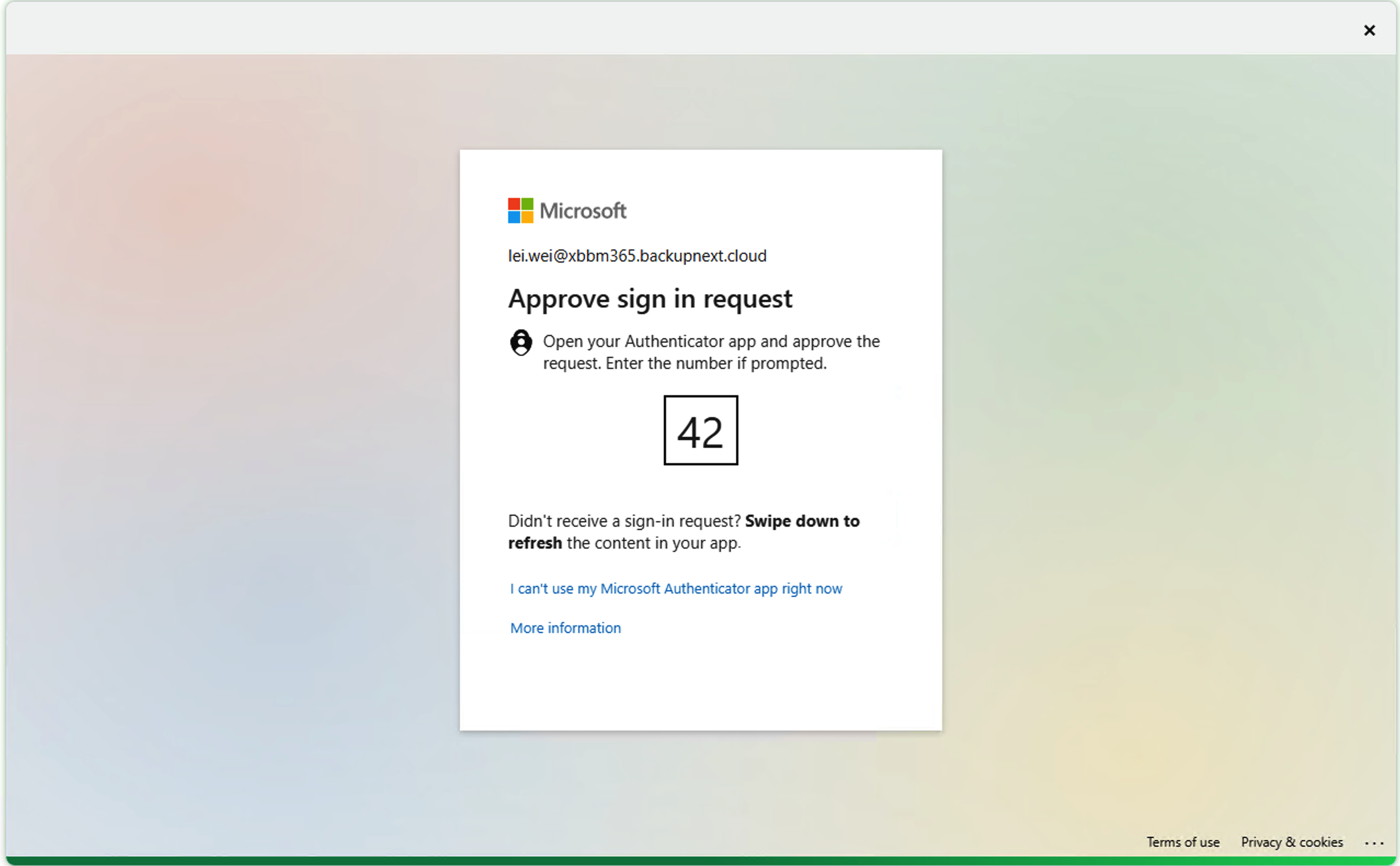
- 手机 Authenticator 批准后,VBR Console 就能顺利跳转登陆啦。
- 我们再打开网页试试看,在 WebUI 中,我们一样能看到有新的 Sign in With SSO 选项啦。
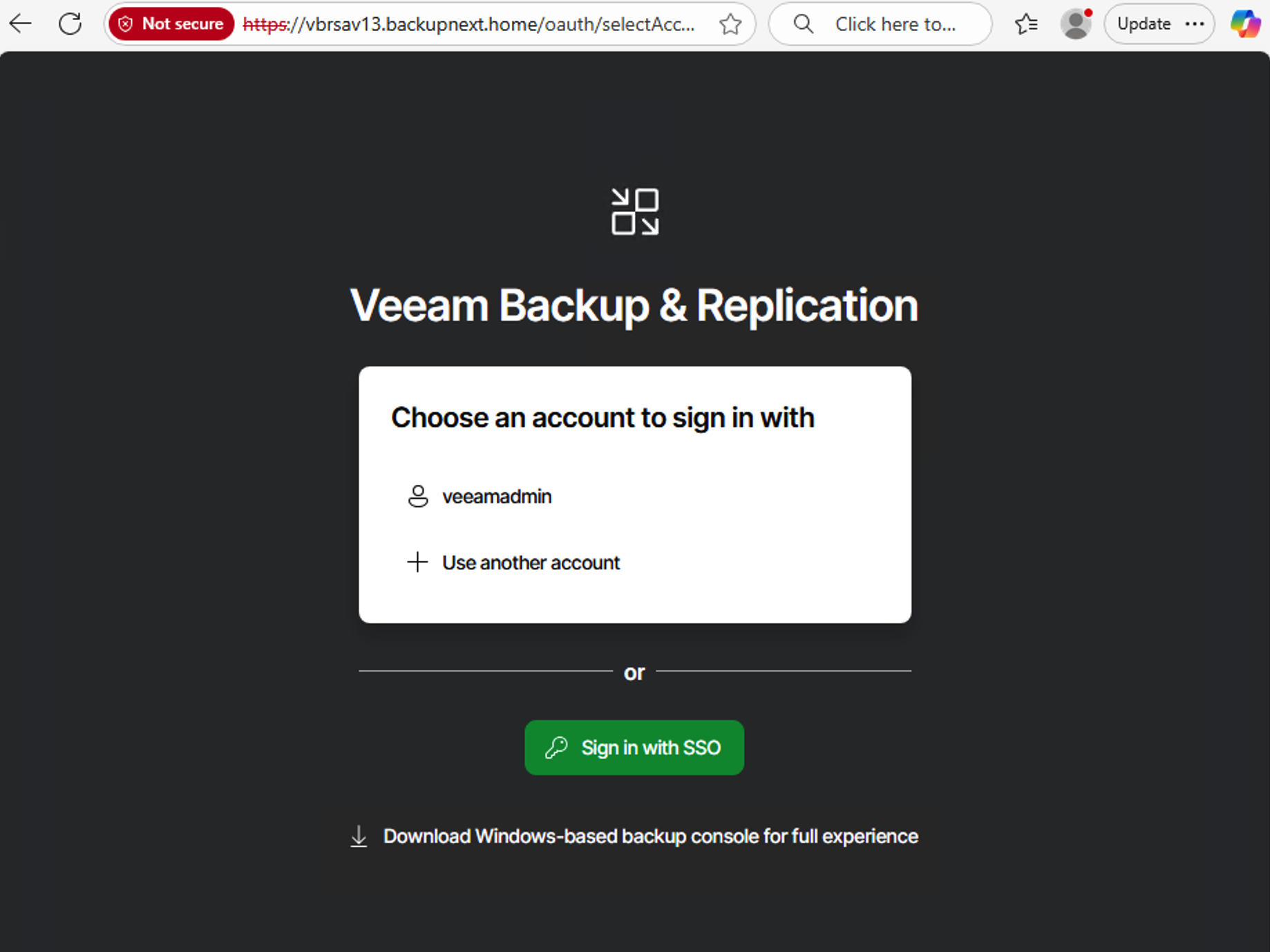
- 同样,批准登陆后,我们能够访问 Veeam 权限的 Web UI,而在 Web UI 的右上角,我们还能看到已经正确显示访问用户的账号和邮箱了。
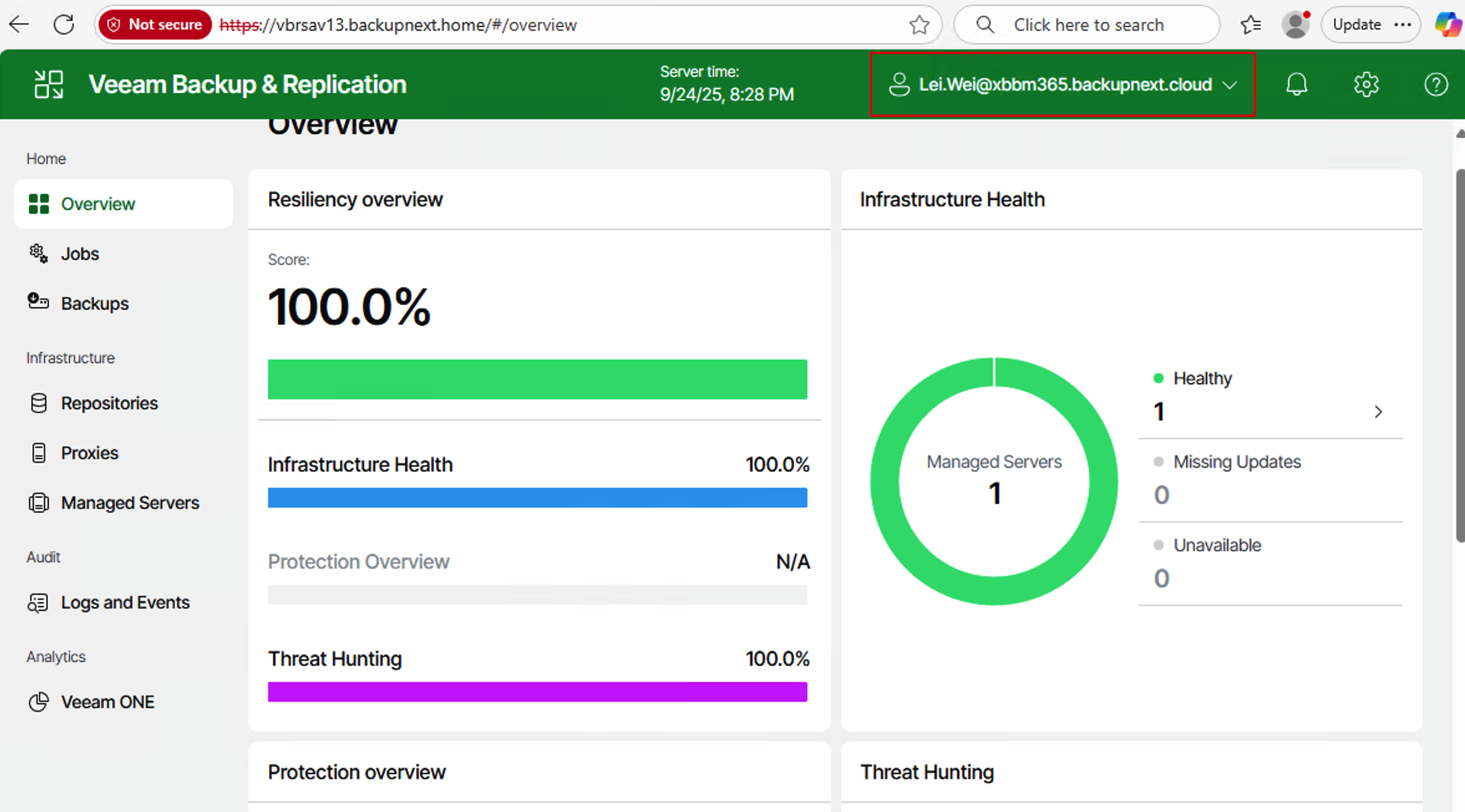
在 Azure 中查看登录审计信息
在 Azure EntraID 的管理审计界面中,能够清晰的看到 VBR 中登陆的信息。
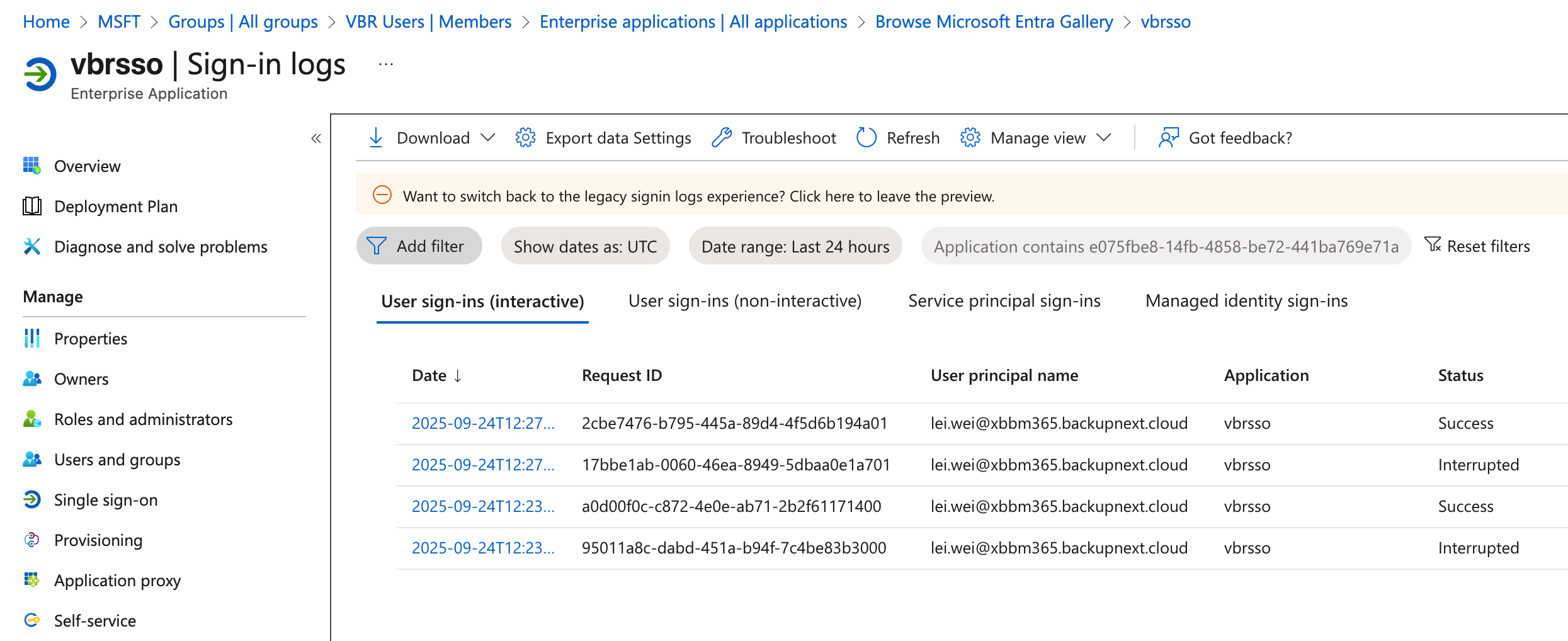
配置小结
按照以上方法,VBR 和 Azure EntraID 的集成就能轻松配置完成。需要注意的是,这样配置的用户它仅仅是备份系统的用户,它并不能像 veeamadmin 和 veeamso 账号一样去登陆 Appliance 的 Veeam Management Console,这个 SSO 账号是无法管理 Appliance 的。
从安全上来看,这样的配置能够有效的分离备份系统的权限,备份系统的身份认证和备份基础架构的账号完全分离开来了,这也更加符合大型企业和组织的使用规范。





